在ZBrush怎么设置参考图?
设·集合小编 发布时间:2023-03-21 17:37:04 1907次最后更新:2024-03-08 11:40:00
在用ZBrush软件进行雕刻制作时,常常需要按照参考图来制作,不然绘制好的模型可能出入比较大,那么在ZBrush怎么设置参考图呢?很多小伙伴都不了解,下面就来分享教程给大家。
工具/软件
电脑型号:联想(Lenovo)天逸510S;系统版本:Windows7;软件版本:ZBrush2019
方法/步骤
第1步
Texture>Import[纹理>导入]载入参考图。
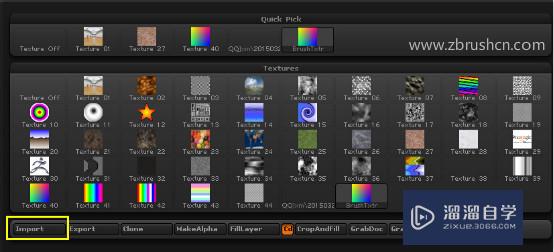
第2步
选择Material>Flat Color[材质>平色]材质。

第3步
按Ctrl Shift F组合键或者点击CropAndfill按钮,使用当前材质和纹理填充画布,画布的尺寸将根据纹理贴图的尺寸进行调整。
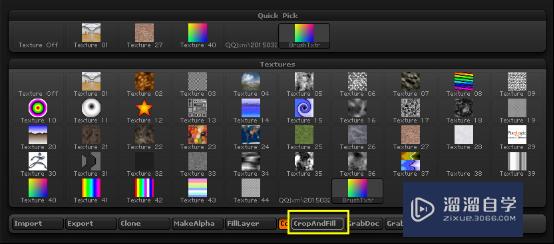
第4步
使用Flat Color材质的原因:当画布上的参考图使用了Flat Color材质时候,它将不受灯光影响,即不会产生明暗效果,有利于我们观察模型,并且画布上的模型也不能对它进行投影。
温馨提示
好了,以上就是“在ZBrush怎么设置参考图?”这篇文章全部内容了,小编已经全部分享给大家了,还不会的小伙伴们多看几次哦!最后,希望小编今天分享的文章能帮助到各位小伙伴,喜欢的朋友记得点赞或者转发哦!
- 上一篇:ZBrush画布中怎么删除多余图像?
- 下一篇:ZBrush怎么快速修改履带模型?
相关文章
广告位


评论列表